
Fallout: New Vegas é um videogame pós-apocalíptico com um recurso de role-playing de ação. Este jogo é lançado no PlayStation 3 e Xbox 360, e os jogadores estão muito animados para jogar.
Quando os jogadores começaram a jogar, eles enfrentaram muitos problemas, como travar, congelar, gaguejar, baixo FPS e outros, devido aos quais o jogo está sendo interrompido.
Se você estiver entre os jogadores apaixonados que enfrentam esse problema e procuram uma solução, obterão as correções adequadas para solucionar esses erros neste artigo.
Mas antes de aplicar qualquer uma das correções primeiro, analise os requisitos de sistema do jogo e verifique se o seu sistema é compatível com este jogo ou não.
Requisitos de sistema para jogar Fallout New Vegas
Mínimo
- OS: Windows XP 32
- Memória do sistema: 1 GB de RAM
- Processador: Intel Pentium 4 2.53GHz / AMD Athlon XP 2500+
- Placa de vídeo: AMD Radeon X850 Series ou NVIDIA GeForce 6800 GS
- Armazenamento: 10 GB de espaço no disco rígido
- Placa gráfica compatível com DirectX 9
Recomendado
- OS: Windows XP 32
- Memória do sistema: 3 GB de RAM
- Processador: Intel Pentium Dual-Core E5200 2.5GHz / AMD Athlon 64 X2 Dual Core 5800+
- Placa de vídeo: AMD Radeon HD 3870 ou NVIDIA GeForce GT 140
- Armazenamento: 10 GB de espaço no disco rígido
Como corrigir erros do jogo Fallout New Vegas?
Bem, existem alguns problemas enfrentados pelos jogadores ao jogar o Fallout New Vegas Game e aqui estão as soluções para esses problemas.
Confira as correções e continue jogando sem interrupções.
1: Fallout New Vegas Crashing problemas
Muitos jogadores estão relatando que o jogo Fallout New Vegas Crashing no meio devido ao qual eles estão perdendo o jogo.
Para corrigir a falha do Fallout New Vegas, execute o jogo no modo de compatibilidade. Siga as etapas para fazer isso:
- Clique com o botão direito do mouse no ícone do jogo Fallout New Vegas e selecione Propriedades.
- Clique na marca de seleção da guia compatibilidade em Executar este programa no modo de compatibilidade
- Clique em OK
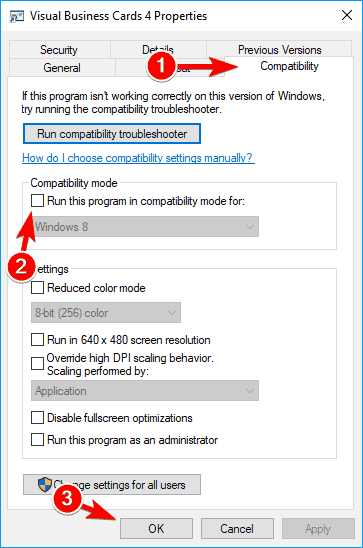
Agora, execute o jogo e veja se o problema de falha do Fallout New Vegas aparece novamente ou não.
Outro motivo para o jogo travar é quando os drivers estão desatualizados. Portanto, atualize os drivers para resolver o problema de falha do Fallout em Las Vegas.
Você pode tentar o Driver Updater para atualizar os drivers. Ele não apenas atualiza os drivers, mas também resolve todos os problemas relacionados aos drivers.
2: Fallout New Vegas congelando
Fallout New Vegas Freeze aleatoriamente, como o erro BSOD no hardware multi-core definido, devido a incompatibilidades com o mecanismo do jogo. Você pode tentar evitar esses problemas definindo o limite para usar apenas 2 núcleos.
Siga as etapas para resolver esse problema:
Vá para os meus documentos e desbloqueie o fallout.ini na pasta mygames \ falloutNV usando um editor de texto como o bloco de notas.
- Cadeia de pesquisa bUseThreadedAI = 0
- Renomeie como bUseThreadedAI = 1
- Abaixo, adicione uma linha como iNumHWThreads = 2
- Salvar antes de fechar este arquivo
- Repita todas as etapas novamente para fallout_default.ini na instalação na pasta padrão de C:\Program Files (x86)\Bethesda Softworks\Fallout New Vegas)
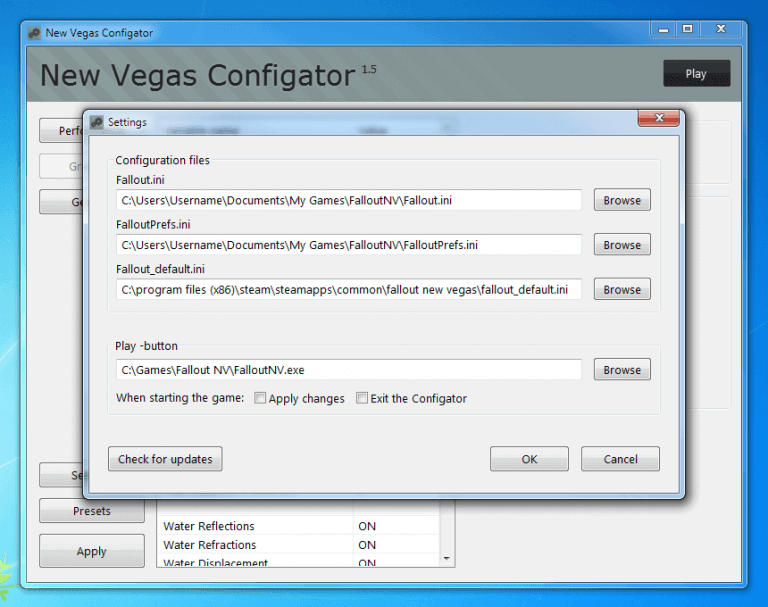
3: Problema de aceleração do Fallout New Vegas Mouse
A aceleração repentina do mouse questão é realmente irritante como o inferno. Para obter uma nova correção de mouse de Vegas, siga as etapas abaixo:
- Em My documents\My games\fallout NV, vá para Fallout_default.ini e abra-o com um editor de texto.
- Sob esse arquivo, localize o segmento de controle.
- Sob esta seção, adicione as linhas da seguinte maneira:
- fForegroundMouseAccelBase = 0
- fForegroundMouseAccelTop = 0
- fForegroundMouseBase = 0
- fForegroundMouseMult = 0
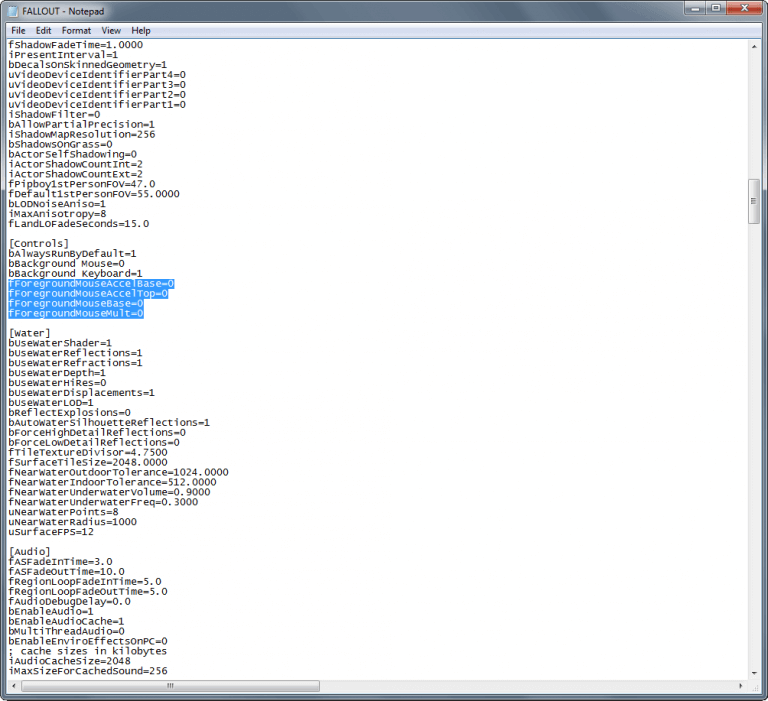
- Salve o arquivo e feche-o, agora se livre do recurso somente leitura em ativos de arquivo.
- Após este jogo, deve ser reiniciado para verificar se o erro de aceleração do mouse foi resolvido ou não.
- Repita as três primeiras etapas para o arquivo Fallout_default.ini localizado em Steam\steamapps\common\fallout new vegas\.
4: Fallout New Vegas Problema de gagueira
Se você está enfrentando um problema de gagueira, seu PC precisa manter 60fps ou o mecanismo inteiro fica mais lento.
Defina o iFPSClamp como 30 se você planeja limitar a taxa de quadros para 30 fps com algo como RTSS ou DXTORY.
Se você estiver disposto a jogar com uma taxa de quadros variável em vez de bloqueado 60 ou 30, será necessário deixar o iFPSClamp definido como 0.
Isso removerá a gagueira do jogo que ocorre ao movimentar a câmera horizontalmente
- Navegue para a nova pasta do Fallout Vegas, encontrada em “Meus Documentos“.
- Abra “FALLOUT.INI” com o bloco de notas ou o bloco de notas ++
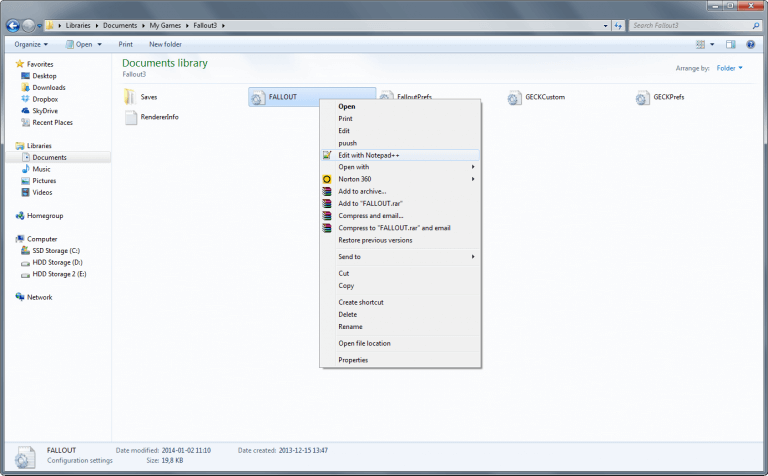
- Procure por “iFPSClamp”
- Altere o valor de 0 para 60 e ele parecerá; iFPSClamp = 60
- Salvar e fechar.
Depois de executar as etapas acima, o Fallout new Vegas não gaguejará mais.
5: Fallout New Vegas Áudio Gaguejar
Sem áudio adequado, não há emoção em jogar o jogo. Se você estiver enfrentando um Fallout New Vegas problema de gagueira de áudio, pode haver possíveis motivos.
Aqui estão algumas soluções que podem ajudá-lo a corrigir o problema de interrupção do áudio:
- Desative a saída de som surround no seu PC e ative a configuração do alto-falante estéreo.
- Reduza a taxa de amostragem da placa de som para pelo menos 48000hz
- Execute o jogo no modo de janela. Isso parece corrigir o atraso do áudio para alguns.
- Verifique se os drivers da placa de som estão atualizados.
Tente as correções, tenho certeza de que qualquer solução funcionará definitivamente para corrigir o Fallout New Vegas problema de gagueira de áudio no jogo.
6: Fallout New Vegas com baixo FPS
Às vezes, se você estiver usando o hardware de vídeo low-end, você pode enfrentar o jogo com lag desempenho, juntamente com a gagueira, baixa taxa de FPS e quadro com jerkiness.
Se você encontrar o mesmo problema, defina a configuração multisampling de água como baixa. Foi constatado que a GPU de extremidade inferior foi eliminada por isso e, se desativada, deu um aumento notável no desempenho.
Você também pode tentar o Game Booster para corrigir o problema de baixo FPS no Fallout New Vegas e melhorar a experiência de jogo.
Execute o Game Booster e resolva o problema enfrentado no Fallout New Vegas.
- Aumenta os jogos
- Otimize o PC para uma jogabilidade responsiva
- Jogue o jogo mais rápido do que antes
- Obtenha melhor taxa de FPS
Conclusão
É isso aí.
Esses foram os erros encontrados pelos jogadores ao jogar o jogo Fallout New Vegas.
Listei as soluções para superar esses erros, para que você possa jogar o jogo com facilidade.
Além disso, às vezes acontece que, devido ao problema do PC com Windows, há chances de o jogo ser interrompido. Portanto, para corrigir qualquer problema, tente o PC Reparar Ferramenta.
Essa ferramenta apagará os erros e os problemas que ocorrem no seu PC com Windows e limpará os problemas.
Espera-se que você tenha gostado deste artigo e que o tenha ajudado a resolver todas as suas dúvidas.
Hardeep has always been a Windows lover ever since she got her hands on her first Windows XP PC. She has always been enthusiastic about technological stuff, especially Artificial Intelligence (AI) computing. Before joining PC Error Fix, she worked as a freelancer and worked on numerous technical projects.